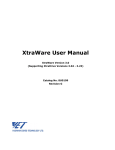Download DWR-R02DN Updater 取扱説明書
Transcript
DWR-R02DN Updater 取扱説明書 発行日:2014/12/25 DWR-R02DN Updater 取扱説明書 目次 【概要】 3 【機能】 3 【準備するもの】 3 【本ソフトウェアについて】 3 【インストール手順】 4 【アップデート手順】 8 【アップデート後の確認】 13 【アップデートに失敗した場合】 13 【その他】 14 2 DWR-R02DN Updater 取扱説明書 【概要】 本書は DWR-R02DN のファームウェアバージョンをアップデートするための PC ソフトウェア(以下 DWR-R02DN Version Updater)の取扱説明書です。 【機能】 DWR-R02DN Version Updaterでは、DWR-R02DN のファームウェアをアップデートすることが可能です。 【準備するもの】 <ソフトウエアファイルの入手> ファイル名: DWR-R02DN_Version_<X_XX>_Updater.zip(※) (※)ファイル名の<X_XX>にはファームウェアのバージョン番号が入ります。 <パーソナルコンピュータ> 本ソフトウェアを使用するための推奨動作環境は以下のとおりです。 OS: Windows Vista, Windows 7 LAN ケーブル: クロス結線(PC と直結する場合) ストレート結線(ハブを使用する場合) 【本ソフトウェアについて】 ・ 権利者の許諾を得ることなく、本ソフトウェアおよび取扱説明書の内容の全部または一部を複製するこ と、およびソフトウェアを賃貸に使用することは、著作権法上禁止されております。 ・ 本ソフトウェアを使用したことによるお客様の損害、または第三者からのいかなる請求等につきましても、 当社は一切その責任を負いかねます。 ・ 万一、製造上の原因による不良がありましたらお取替えいたします。それ以外の責はご容赦ください。 ・ 本ソフトウェアは指定された装置以外には使用できません。 ・ 本ソフトウェアの仕様は、改良のため予告無く変更することがありますが、ご容赦ください。 ・ 本ソフトウェアの修正、改変、リバース・エンジニアリングないし、逆コンパイルまたは逆アセンブル等の ソースコード解析作業を行ってはならないものとします。 ・ 本ソフトウェアのインストール、指定された装置のアップデートは、取扱説明書内の手順で行うようにして ください。 3 DWR-R02DN Updater 取扱説明書 【インストール手順】 DWR-R02DN Version Updater のインストール手順です。 画面は、DWR-R02DN Version 1.01 Updater のものです。 1. パッケージは ZIP 形式で圧縮されています。解凍後のフォルダ構成は以下のとおりです。 (<X_XX>にはバージョン番号が記載されます) DWR-R02DN_Version_<X_XX>_Updater DWR-R02DN_Version_<X_XX>_Updater ¥DotNetFx 2. DWR-R02DN_Version_<X_XX>_Updater フ ォ ル ダ 内 に あ る setup.exe をダブルクリックします。 4 DWR-R02DN Updater 取扱説明書 3. ダブルクリック後、以下の画面が表示されるので[Next>]をクリックします。 4. [Next>]をクリックします。 5 DWR-R02DN Updater 取扱説明書 5. [Next>]をクリックすると、インストールが始まります。 6. インストール中、ユーザーアカウント制御に関するダイアログが表示される場合があります。この場合は 「はい」を選択してください。 6 DWR-R02DN Updater 取扱説明書 7. [Close]をクリックします。これで DWR-R02DN Version Updater のセットアップは完了です。 7 DWR-R02DN Updater 取扱説明書 【アップデート手順】 DWR-R02DN Version Updater 使用して DWR-R02DN のファームウェアをアップデートする手順です。 画面は、DWR-R02DN Version 1.01 Updater のものです。 1. PC と DWR-R02DN をネットワークケーブルで接続します。 ストレートケーブルを使用、ハブを経由して接続する場合 DWR-R02DN クロスケーブルを使用して接続する場合 DWR-R02DN 2. DWR-R02DN の電源を入れ、UTILITY->NETWORK で DWR-R02DN の IP アドレスを確認します。 8 DWR-R02DN Updater 取扱説明書 3. PC のネットワーク設定を行います。 (1) Windows のスタートメニューをクリックし、[コントロールパネル]をクリックします。 (2) [ネットワークと共有センター]をクリックします。 9 DWR-R02DN Updater 取扱説明書 (3) [アダプターの設定の変更]をクリックします。 (4) [ローカルエリア接続]をダブルクリックします。 10 DWR-R02DN Updater 取扱説明書 (5) [プロパティ]をクリックします。 (6) [インターネット プロトコル バージョン 4 (TCP/IPv4)]をダブルクリックします。 11 DWR-R02DN Updater 取扱説明書 (7) [次の IP アドレスを使う]を選択し、IP アドレス、サブネットマスクを入力します。 2.で確認した DWR-R02DN の IP アドレスに従い、各設定を行ってください。IP アドレスは DWR-R02DN と 異なるアドレスを入力します。たとえば、DWR-R02DN の IP アドレスが 192.168.0.1 の場合、 PC には 192.168.0.2 など、最後の数字が DWR-R02DN と異なるように設定してください。ま た、IP アドレスは、ネットワーク接続する他の機器 と重複しないように設定してください。各項目の 設定後、 [OK]ボタンをクリックしてください。 4. DWR-R02DN Version Updater を起動します。 Windows のスタートメニューをクリックし、[すべてのプログラム] -> [Sony DWL Flash Write Tool] -> [DWR-R02DN_Version_<X.XX>_Updater] をクリックします。 (<X.XX>にはファームウェアのバージョン番号が入ります。画面は 1.01 のものです) 12 DWR-R02DN Updater 取扱説明書 5. Updater が起動します。 6. 手順 2 で確認した IP アドレスを入力します。 (画面は DWR-R02DN の IP アドレスが 192.168.0.72 の場合です) 7. [Write]をクリックするとアップデートを開始します。 【注意】アップデート中に、DWR-R02DN の電源を切ったり、DWR-R02DN と PC 間の LAN ケーブ ルを抜くとアップデートが失敗してしまいますのでご注意ください。アップデートに失敗してしまった場合 は、【アップデートに失敗した場合】の手順に従ってください。 13 DWR-R02DN Updater 取扱説明書 8. アップデートが完了すると、アップデートが正常に終了した旨のメッセージを表示しますので、[OK]をクリ ックしてください。 9. [Exit]ボタンを押して DWR-R02DN Version Updater を終了します。また、続けて他の DWRR02DN のアップデートを行いたい場合は、5.以降の手順に従いアップデートを続けてください。 14 DWR-R02DN Updater 取扱説明書 【アップデート後の確認】 DWR-R02DN のファームウェアバージョンを確認する手順です。 1. DWR-R02DN の電源を入れる。 2. UTILITY ボタンを押す。 3. VERSION 項目がアップデート後のバージョンになっていることを確認する。 【アップデートに失敗した場合】 アップデートに失敗した場合の復帰手順です。 画面は、DWR-R02DN Version 1.01 Updater のものです。 1. アップデートに失敗した場合、下記の画面が表示されますので、[OK]をクリックします。 2. DWR-R02DN の電源を一旦切り、再度、電源を入れます。 (アップデートに失敗した場合、DWR-R02DN を再起動すると、DWR-R02DN の画面に 何も表示されませんが故障ではありません。) 3. [Write]ボタンを押し、再度アップデートを行います。 15 DWR-R02DN Updater 取扱説明書 4. アップデートが完了すると、アップデートが正常に終了した旨のメッセージを表示しますので [OK]をクリックしてください。 5. [Exit]ボタンを押して、DWR-R02DN Version Updater を終了します。 16 DWR-R02DN Updater 取扱説明書 【その他】 DWR-R02DN_Updater のバージョンを確認することができます。 画面は、DWR-R02DN Version 1.01 Updater のものです。 1. [Version]->[GUI Version]をクリックします。 2. ソフトウェアのバージョンを表示します。 17